Überprüfen Sie die Ressourcen für die Einhaltung der Vorlagen
 Änderungen vorschlagen
Änderungen vorschlagen


BlueXP kann die Parameterwerte überwachen, die bei der Erstellung einer Ressource mit einer Vorlage unter Verwendung der Funktion „Drift“ verwendet werden. Drift identifiziert geänderte Ressourcen, die nicht mehr den Vorlageneinstellungen entsprechen.
Zu diesem Zeitpunkt identifiziert Drift die geänderten Parameter in einer Ressource - Sie müssen manuell Anpassungen an der Ressource vornehmen, um sie wieder in Übereinstimmung mit der Vorlage zu bringen. In Zukunft können wir Ihnen Benachrichtigungen senden, wenn eine Ressource nicht mehr konform ist oder Sie die Änderung eines Benutzers sogar rückgängig machen, sodass alle über eine Vorlage erstellten Ressourcen automatisch in die Compliance zurückgeführt werden.
Wie funktioniert Drift
Drift identifiziert nicht-konforme Parameter wie folgt:
-
Beim Erstellen einer Vorlage schalten Sie Drift-on für bestimmte Parameter ein, die Benutzer nicht ändern möchten. Beispielsweise können Sie festlegen, dass Snapshot-Kopien unter Verwendung der „Standard“-Richtlinie für alle Volumes erstellt werden, die aus einer Vorlage erstellt wurden.
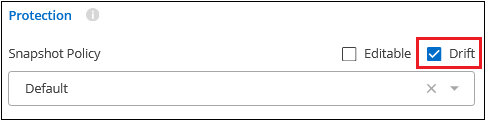
-
Sie schalten Drift für die Vorlage ein und speichern dann die Vorlage.
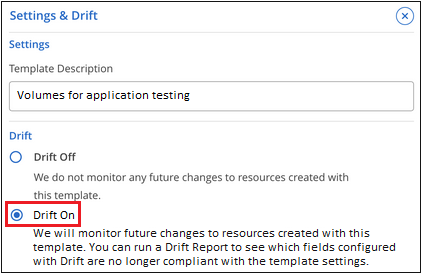
-
Storage-Administratoren führen die Vorlage zur Erstellung von Volumes aus.
-
Später bearbeitet ein Storage-Administrator ein Volume und deaktiviert Snapshot Kopien.
-
Sie führen eine Driftüberprüfung aller Vorlagen durch und der BlueXP Korrekturservice vergleicht die Vorlageneinstellung für Snapshot Kopien mit der aktuellen Einstellung im Volume. Alle nicht konformen Werte werden markiert, sodass Sie die falsche Einstellung beheben können.
Das Drift Dashboard
Das Drift Dashboard zeigt die Gesamtzahl der Ressourcen (z. B. Volumes) an, die mit Ihren Vorlagen erstellt wurden, die Zahl, die noch mit der Vorlage konform ist, die Nummer, die nicht konform ist (drifted) und die Anzahl, die mit Drift deaktiviert erstellt wurde.
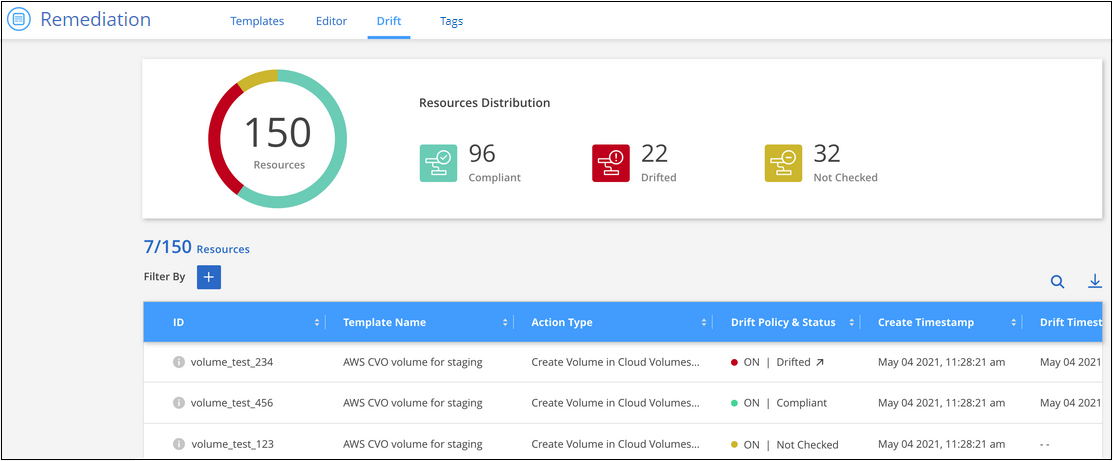
-
Mit den Steuerelementen oben in jeder Spalte können Sie die Ergebnisse in numerischer oder alphabetischer Reihenfolge sortieren.
-
Der
 Ermöglicht die Filterung der Ergebnisse nach Vorlagenname, Drift Policy & Status und Aktionstyp. Beispiel:
Ermöglicht die Filterung der Ergebnisse nach Vorlagenname, Drift Policy & Status und Aktionstyp. Beispiel: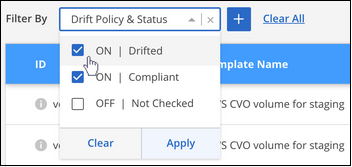
-
Über die Suchleiste können Sie nach einem bestimmten Volume-Namen oder Vorlagennamen suchen.
-
Um mehr Details über die tatsächliche Ressource (oder das Volumen) zu erfahren, wie z. B. die Arbeitsumgebung und die Storage VM, klicken Sie auf die
 .
.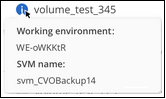
Füllen Sie das Drift Dashboard aus
Sie müssen die Drift-Prüfung auf einer Vorlage durchführen, bevor sie die Werte im Drift-Dashboard füllt.
Sie können Drift-Checks für alle Vorlagen im Vorlagen-Dashboard ausführen:

Sie können Drift-Checks auf einer einzelnen Vorlage über das Vorlagen-Dashboard ausführen:
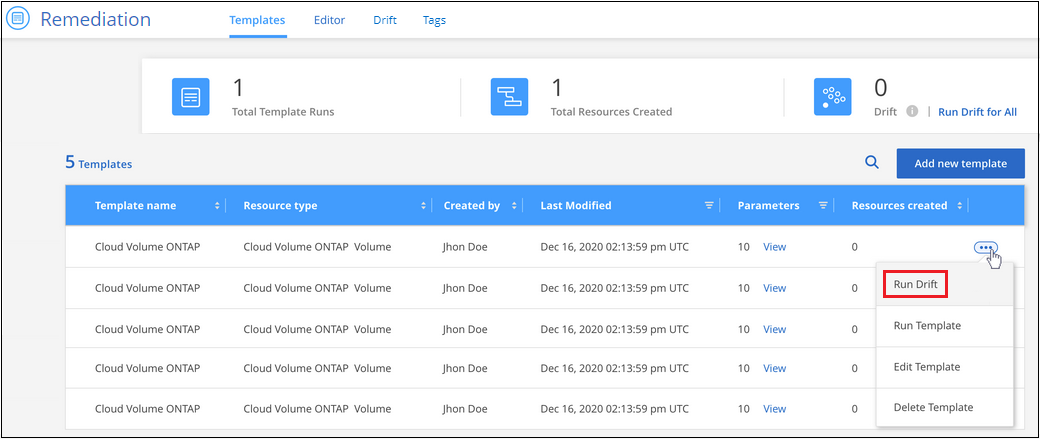
Erstellen Sie einen Drift-Bericht für nicht konforme Ressourcen
Sie können einen Drift-Bericht für eine einzelne Ressource anzeigen oder einen Bericht ausführen, um einen Bericht für alle Ressourcen herunterzuladen. Mit diesem Bericht können Sie den Systemadministratoren Aktionen zuweisen, um Änderungen vorzunehmen, durch die die Ressourcen wieder in Übereinstimmung mit der Vorlage gebracht werden.
Sie können im Drift Dashboard auf das Drift-Symbol für eine Ressource klicken, um eine Liste der Parameter in jeder Ressource anzuzeigen, die nicht kompatibel ist.
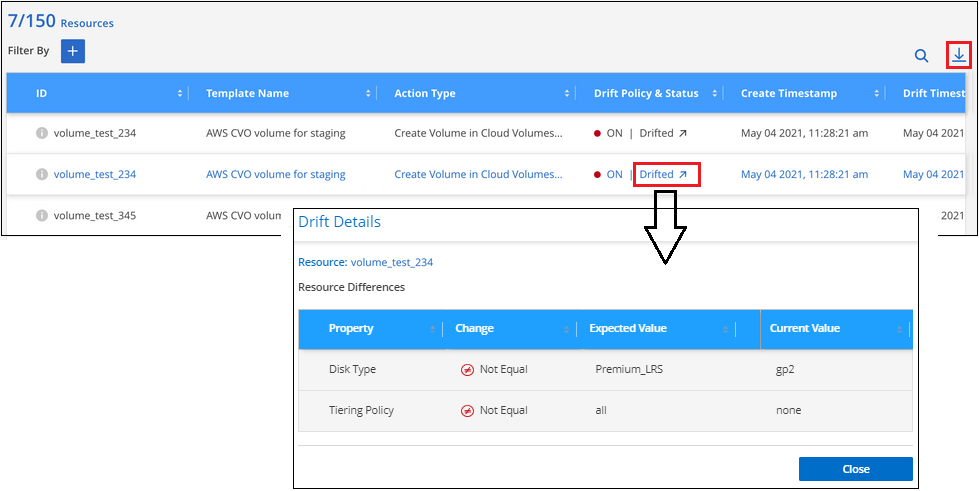
Klicken Sie auf, um einen Drift-Bericht für Ressourcen anzuzeigen, die aus Ihren Vorlagen erstellt wurden  So laden Sie eine .CSV-Datei herunter: Der Drift-Bericht gibt an, was aktuell auf der Seite gefiltert ist. Er zeigt nicht alle Ressourcen an, es sei denn, Sie haben keine Filter auf der Seite angewendet.
So laden Sie eine .CSV-Datei herunter: Der Drift-Bericht gibt an, was aktuell auf der Seite gefiltert ist. Er zeigt nicht alle Ressourcen an, es sei denn, Sie haben keine Filter auf der Seite angewendet.
Einzelheiten zum Replikationsstatus von BlueXP im Drift-Bericht
Wenn "Aktivieren der BlueXP Replizierung auf einem Volume mithilfe von Vorlagen", Sie können wählen, um ausführlichere Replikationsinformationen in den Drift-Bericht durch die Aktivierung Drift im Feld "Replikation Health Monitoring aktivieren". Wenn aktiviert, zeigt der Drift-Bericht an, ob der Systemzustand der BlueXP Replizierungsbeziehung ordnungsgemäß oder ungesund (drifted) ist, zusammen mit der SnapMirror Verzögerungszeit, dem Status und der letzten Transferzeit.
Dieser Screenshot zeigt die Details zur Replizierung für eine SnapMirror Beziehung, die im Drift-Bericht ungesund ist.
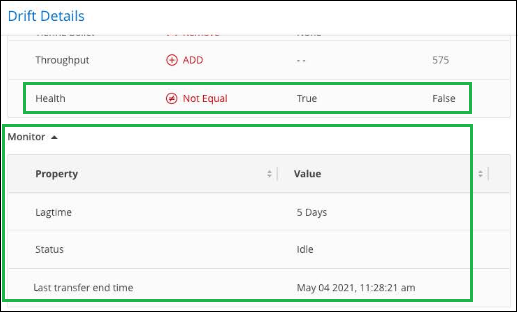
Hinweis: Da die Replikation zunächst auf das Volumen angewendet wird, wird die Gesundheit als "falsch" zurückgegeben, was bedeutet, dass sie ungesund ist. Nach einigen Minuten wird der reale Replikationsstatus angezeigt.



 Los geht's
Los geht's